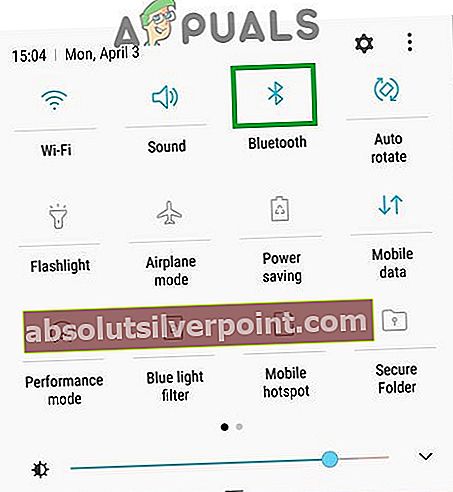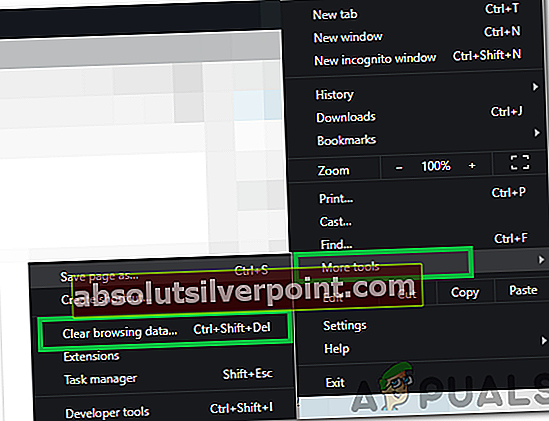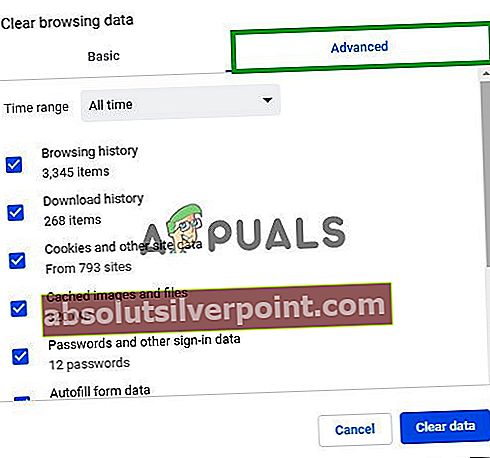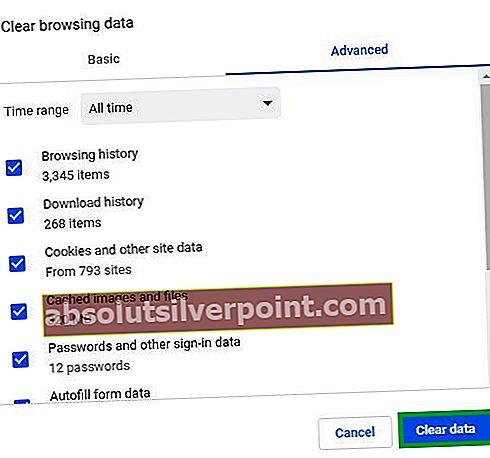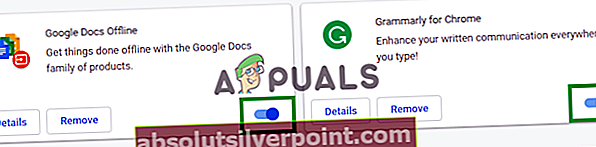„Deja, kažkas ne taip. Mes stengiamės kuo greičiau tai išspręstiKlaida bandant prisijungti arba atidarant puslapį gali būti dėl svarbių duomenų sugadinimo. Ši klaida taip pat gali reikšti klaidingą plėtinį, kuris neleidžia įkelti puslapio.

Kas sukelia „Atsiprašau, kažkas ne taip. Mes stengiamės kuo greičiau tai išspręsti “Klaida ir kaip ją išspręsti?
Mes nustatėme pagrindines priežastis:
- Talpykla: Kartais šios klaidos suaktyvinimas gali būti programos ar naršyklės saugomas talpykla. Tam tikros paleidimo konfigūracijos yra talpinamos programų ir mobiliojo telefono talpykloje, kad sutrumpėtų įkėlimo laikas ir būtų sklandžiau. Tačiau šie talpykloje saugomi duomenys gali būti sugadinti, o tai gali sukelti klaidą. Šie duomenys taip pat gali blokuoti naujienų kanalo atnaujinimą.
- Prisijungimo duomenys: Kai kuriais atvejais prisijungimo prie duomenų ir kiti duomenys, kuriuos saugo „Facebook“ programa, gali būti priežastis, dėl kurios ši klaida suveikia. Duomenys gali būti neteisingi arba sugadinti, todėl jie gali trukdyti prisijungti.
- Plėtiniai: Jei naudojate naršyklę, kurioje įdiegta daug plėtinių ar priedų, „Facebook“ gali kilti problemų įkeliant tam tikrus puslapius. Plėtiniai / priedai kartais gali užkirsti kelią tam tikrų puslapių įkėlimui ir tai gali būti kaltininkas šiuo atveju, kuris neleidžia „Facebook“ įkelti.
- Slapukai: Slapukai yra saugomi naršyklėse, siekiant pagreitinti tam tikrų puslapių įkėlimo procesą ir suteikti sklandesnę patirtį. Tačiau kartais jie gali būti sugadinti ir neleisti puslapio visiškai įkelti.
1 sprendimas: talpyklos išvalymas
Kadangi sugadinta talpykla gali trukdyti „Facebook“ tinkamai veikti. Atlikdami šį veiksmą, išvalysime jo talpyklą. Būtinai atlikite veiksmus, susijusius su jūsų byla.
Mobiliesiems:
- Vilkite žemyn pranešimų skydelį ir pasirinkite „Nustatymai“ piktogramą.
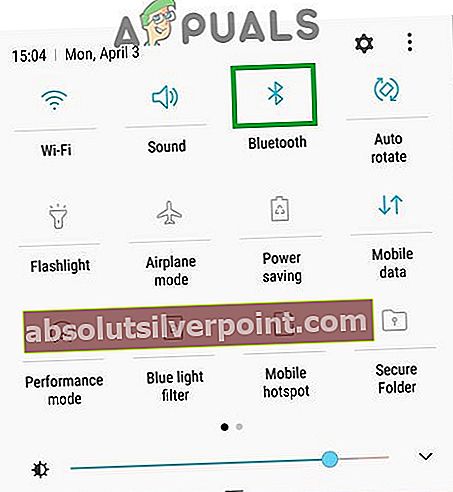
- Spustelėkite "Programos" tada pasirinkite „Programos“.
- Slinkite žemyn ir pasirinkite "Facebook".
- Spustelėkite „Sandėliavimas“ ir pasirinkite "Išvalyti talpyklą" variantą.

- Taip pat spustelėkite mygtuką "Išvalyti duomenis" variantą.
- Paleiskite „Facebook“ ir patikrinkite, ar sprendimas veikia.
Kompiuteriui:
Toliau išvardijome veiksmus, kaip išvalyti kai kurių garsiausių naršyklių talpyklą ir slapukus. Būtinai vadovaukitės ta byla, kuri susijusi su jūsų byla.
„Chrome“:
- Kompiuteryje atidarykite „Chrome“ ir viršuje dešinėje spustelėkite „Daugiau mygtukas“.

- Iš sąrašo pasirinkite „Daugiau įrankių“ ir spustelėkite „Išvalyti naršymo duomenis“.
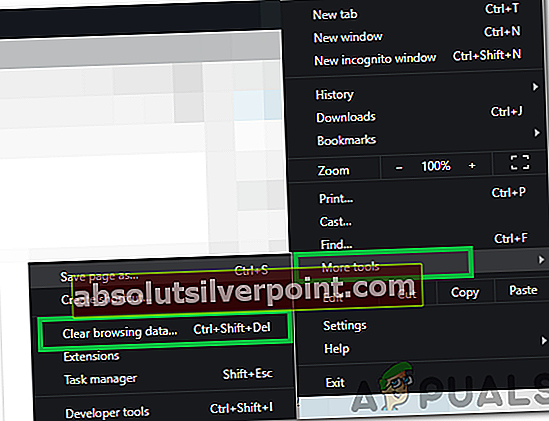
- Tai atvers naują skirtuką, naujame skirtuke pasirinkite „Išplėstinė“.
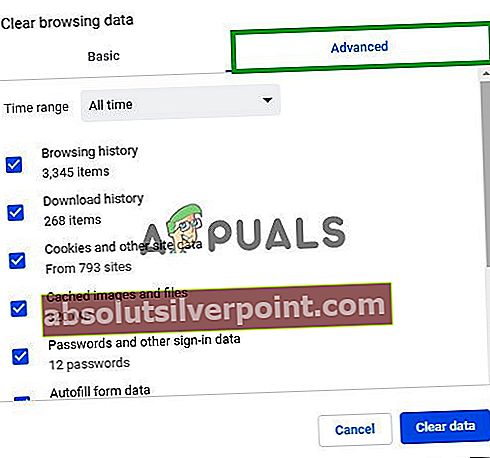
- Pasirinkite "Visą laiką" laiko intervalą ir pažymėkite laukelius „Slapukas“ ir „Talpykla“.
- Spustelėkite „Aišku Duomenys “ir patikrinkite, ar problema išlieka.
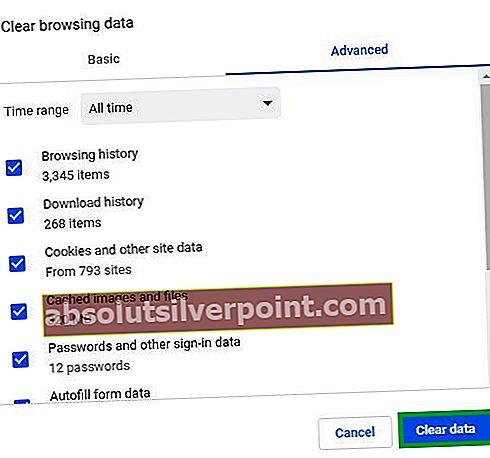
- Kompiuteryje atidarykite „Chrome“ ir viršuje dešinėje spustelėkite „Daugiau mygtukas“.
„Firefox“:
- Spustelėkite Meniu mygtuką viršutiniame dešiniajame kampe.

- Meniu Istorija pasirinkite "Išvalyti istoriją"

Pastaba: Paspauskite „alt“, jei meniu juosta paslėpta
- Viduje konors „Valyti laiko intervalas“ išskleidžiamajame meniu pasirinkite "Visą laiką"
- Pasirinkite visas toliau pateiktas parinktis.
- Spustelėkite „Išvalyti dabar“ išvalyti slapukus ir talpyklą.
„Microsoft Edge“:
- Viršutiniame dešiniajame kampe spustelėkite žvaigždę su trimis horizontaliomis linijomis.

- Spustelėkite "istorija" dešiniojoje srityje.

- Pasirinkite "Išvalyti istoriją" mygtuką viršuje.
- Pažymėkite visus langelius ir pasirinkite „Išvalyti“
- Išvalę istoriją patikrinkite, ar problema išlieka.
- Viršutiniame dešiniajame kampe spustelėkite žvaigždę su trimis horizontaliomis linijomis.
Pastaba: jei naudojate kitą naršyklę, šią informaciją galite patikrinti jų palaikymo svetainėje.
„Chrome“:
- Spustelėkite „Trys taškai“Viršuje dešinėje.

- Pasirinkite „Daugiau įrankių“Ir spustelėkite„Pratęsimai“Sąraše.

- DabarPasukite išjungtas visus aktyvius plėtinius spustelėdami perjungiklį.
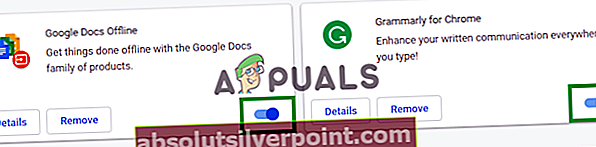
- Patikrinkite, ar problema išlieka išjungus plėtinius.
„Firefox“:
- SpustelėkiteMeniu piktogramą viršujeteisingai pusėje.
- Pasirinkite „Pridėti“Parinktis iš sąrašo.

- Spustelėkite „PratęsimaiMygtukaspaliko.
- Dabar vienas po kito pasirinkite visus plėtinius ir spustelėkite „Išjungti“.
„Microsoft Edge“:
- Spustelėkite „Meniu" mygtuką viršutiniame dešiniajame kampe.

- Spustelėkite "Pratęsimai“Iš išskleidžiamojo meniu.

- Pasirinkite visuspratęsimai po vieną ir spustelėkite „išjungti “.
- Patikrinkite, ar problema išlieka išjungus plėtinius.
- Spustelėkite „Meniu" mygtuką viršutiniame dešiniajame kampe.